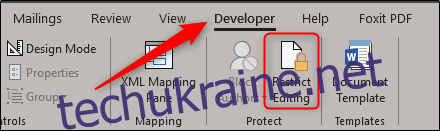Блокування текстових полів — це чудовий спосіб захистити певний вміст у вашому документі від випадкових чи навмисних змін. Ось як заблокувати текстові поля в Word.
Блокування текстових полів у Word
Скажімо, ви працюєте над документом, до якого мають доступ інші люди в тій самій мережі, і ви хочете заблокувати свої текстові поля, щоб вони не відредагувалися помилково.
Щоб це запрацювало, нам знадобиться використовувати інструменти, надані на вкладці Розробник. Вкладка розробника за замовчуванням прихована, тому ввімкніть її відображення на стрічці, якщо ви ще цього не зробили.
Увімкнувши вкладку «Розробник», відкрийте свій документ, у якому є текстові поля, які ви хочете заблокувати, і перейдіть на вкладку «Розробник». Тут виберіть «Обмежити редагування» в розділі «Захист».
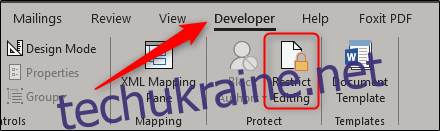
Примітка. Параметр «Обмежити редагування» також доступний на вкладці «Огляд», але з’являється, лише якщо ви ввімкнули вкладку «Розробник».
Праворуч з’явиться панель «Обмежити редагування», де ви можете обмежити дозволи на редагування для всього або окремих частин документа. Тут установіть прапорець біля пункту «Дозволити лише цей тип редагування в документі» в розділі «Обмеження редагування», а потім залиште «Без змін (лише читання)» вибраним у спадному меню в тому ж розділі.
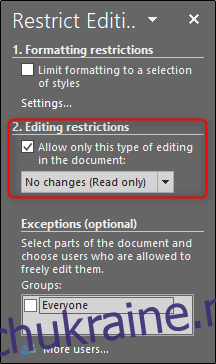
Далі вам потрібно вибрати весь вміст у вашому документі, крім текстових полів, які потрібно заблокувати. Найпростіший спосіб зробити це – натиснути Ctrl+A, щоб виділити все в документі, а потім, утримуючи клавішу Ctrl, натискаючи по черзі кожен прапорець, щоб видалити їх із виділення.
Вибравши вміст, поставте прапорець біля пункту «Усі» в розділі «Винятки». Завдяки цьому кожен може редагувати вибраний вміст.
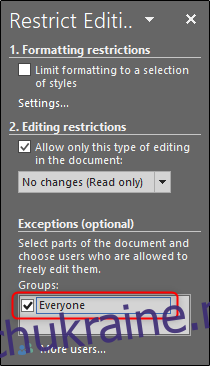
Нарешті, виберіть «Так, почати застосовувати захист» у нижній частині панелі «Обмежити редагування».
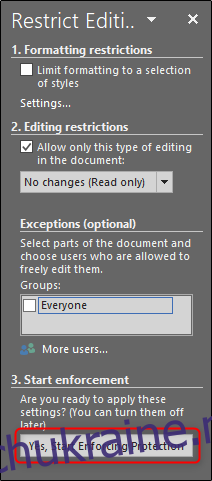
Після вибору вам буде запропоновано ввести пароль для додаткового захисту. Введіть пароль і натисніть «ОК».
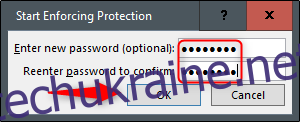
Ви помітите, що весь вміст, крім текстових полів, тепер виділено, що означає, що ваші текстові поля більше не можна редагувати, тоді як виділений вміст можна.
Щоб зняти обмеження захисту для документа, натисніть «Зупинити захист» унизу панелі «Обмежити редагування».